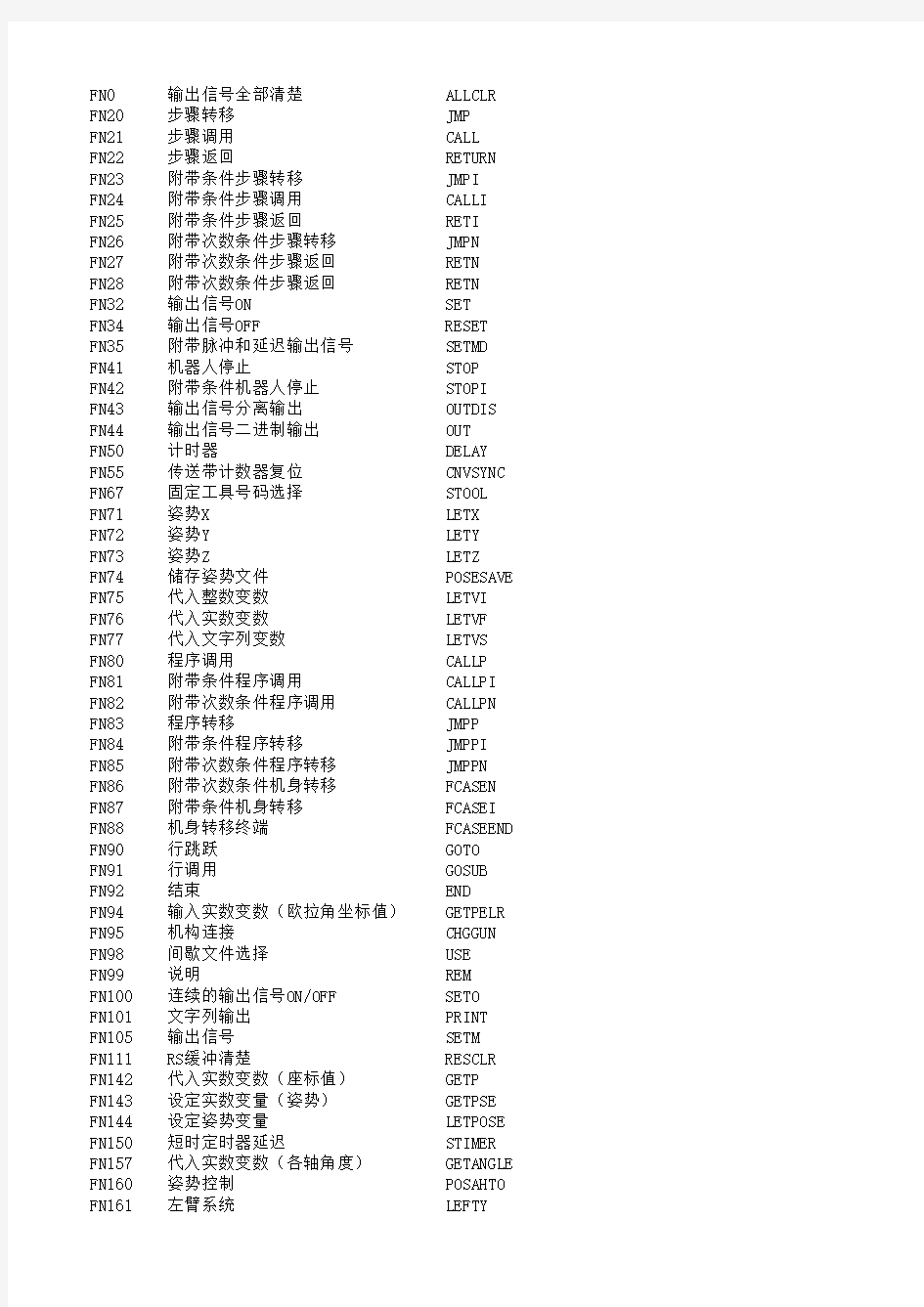
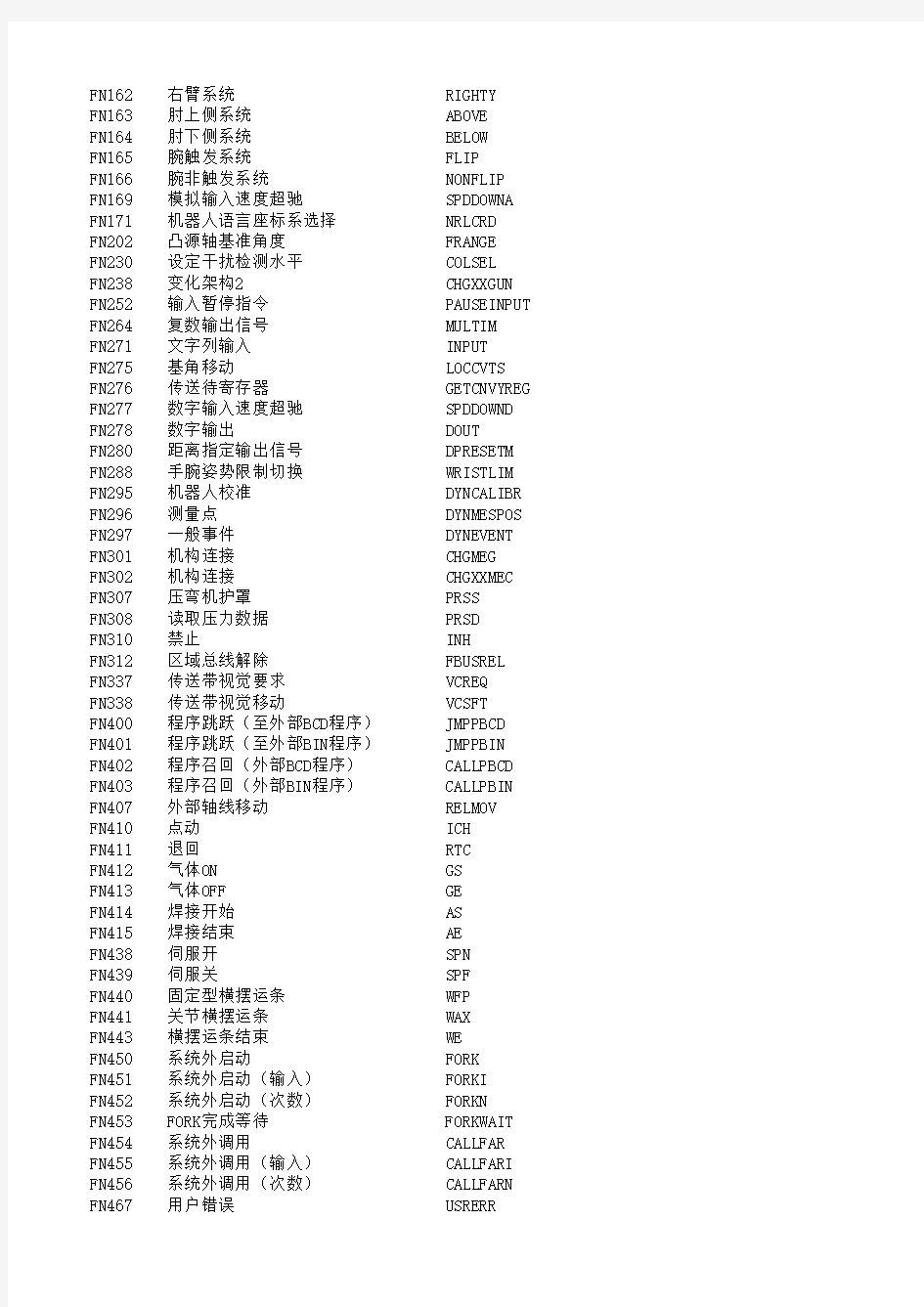
FN0输出信号全部清楚ALLCLR FN20步骤转移JMP
FN21步骤调用CALL
FN22步骤返回RETURN FN23附带条件步骤转移JMPI
FN24附带条件步骤调用CALLI FN25附带条件步骤返回RETI
FN26附带次数条件步骤转移JMPN
FN27附带次数条件步骤返回RETN
FN28附带次数条件步骤返回RETN
FN32输出信号ON SET
FN34输出信号OFF RESET FN35附带脉冲和延迟输出信号SETMD FN41机器人停止STOP
FN42附带条件机器人停止STOPI FN43输出信号分离输出OUTDIS FN44输出信号二进制输出OUT
FN50计时器DELAY FN55传送带计数器复位CNVSYNC FN67固定工具号码选择STOOL FN71姿势X LETX
FN72姿势Y LETY
FN73姿势Z LETZ
FN74储存姿势文件POSESAVE FN75代入整数变数LETVI FN76代入实数变数LETVF FN77代入文字列变数LETVS FN80程序调用CALLP FN81附带条件程序调用CALLPI FN82附带次数条件程序调用CALLPN FN83程序转移JMPP
FN84附带条件程序转移JMPPI FN85附带次数条件程序转移JMPPN FN86附带次数条件机身转移FCASEN FN87附带条件机身转移FCASEI FN88机身转移终端FCASEEND FN90行跳跃GOTO
FN91行调用GOSUB FN92结束END
FN94输入实数变数(欧拉角坐标值)GETPELR FN95机构连接CHGGUN FN98间歇文件选择USE
FN99说明REM
FN100连续的输出信号ON/OFF SETO
FN101文字列输出PRINT FN105输出信号SETM
FN111RS缓冲清楚RESCLR FN142代入实数变数(座标值)GETP
FN143设定实数变量(姿势)GETPSE FN144设定姿势变量LETPOSE FN150短时定时器延迟STIMER FN157代入实数变数(各轴角度)GETANGLE FN160姿势控制POSAHTO FN161左臂系统LEFTY
FN162右臂系统RIGHTY
FN163肘上侧系统ABOVE
FN164肘下侧系统BELOW
FN165腕触发系统FLIP
FN166腕非触发系统NONFLIP FN169模拟输入速度超驰SPDDOWNA FN171机器人语言座标系选择NRLCRD
FN202凸源轴基准角度FRANGE
FN230设定干扰检测水平COLSEL
FN238变化架构2CHGXXGUN FN252输入暂停指令PAUSEINPUT FN264复数输出信号MULTIM
FN271文字列输入INPUT
FN275基角移动LOCCVTS FN276传送待寄存器GETCNVYREG FN277数字输入速度超驰SPDDOWND FN278数字输出DOUT
FN280距离指定输出信号DPRESETM FN288手腕姿势限制切换WRISTLIM FN295机器人校准DYNCALIBR FN296测量点DYNMESPOS FN297一般事件DYNEVENT FN301机构连接CHGMEG
FN302机构连接CHGXXMEC FN307压弯机护罩PRSS
FN308读取压力数据PRSD
FN310禁止INH
FN312区域总线解除FBUSREL FN337传送带视觉要求VCREQ
FN338传送带视觉移动VCSFT
FN400程序跳跃(至外部BCD程序)JMPPBCD FN401程序跳跃(至外部BIN程序)JMPPBIN FN402程序召回(外部BCD程序)CALLPBCD FN403程序召回(外部BIN程序)CALLPBIN FN407外部轴线移动RELMOV
FN410点动ICH
FN411退回RTC
FN412气体ON GS
FN413气体OFF GE
FN414焊接开始AS
FN415焊接结束AE
FN438伺服开SPN
FN439伺服关SPF
FN440固定型横摆运条WFP
FN441关节横摆运条WAX
FN443横摆运条结束WE
FN450系统外启动FORK
FN451系统外启动(输入)FORKI
FN452系统外启动(次数)FORKN
FN453FORK完成等待FORKWAIT FN454系统外调用CALLFAR FN455系统外调用(输入)CALLFARI FN456系统外调用(次数)CALLFARN FN467用户错误USRERR
FN470焊丝延长SF0
FN471单向搜索SF1
FN472模式搜索(单触)SF2
FN473偏离召回SF3
FN474偏离矢量组成SF4
FN475跟踪偏离储存SF5
FN478DEV文件的生成SF8
FN479GAP文件的生成SF9
FN480单向搜索(激光)ZF1
FN481模式搜索(激光搜索)ZF2
FN483高速坡口搜索ZG1
FN484端点检测(电弧传感器)DE
FN485开始跟踪ST
FN486终止跟踪ET
FN525输入信号等待(正逻辑)WAITI
FN526输入信号等待(负逻辑)WAITJ
FN550传送待联锁CNVI
FN552附带定时输入信号等待WAIT
FN553附带定时组信号等待(AND)WAITA
FN554附带定时组信号等待(OR)WAITO
FN555附带定时组信号等待WAITE
FN557待定时器的等待输入信号条件2WAITL
FN558附带定时组信号等待BCD(AND)WAITAD
FN559附带定时组信号等待BCD(OR)WAITOD
FN560附带定时组信号BCD等待WAITED
FN562传送带联锁(同步)CNVSYNCI FN564压力联锁PRSI
FN600NOP NOP
FN601标签*
FN602条件IF
FN603ON GOTO转移ON
FN604循环开始FOR
FN605循环结束NEXT
FN606文字列描绘PRINT
FN626Modify User coordinate MODUSRCOORD FN628设定局部整数变量LETLI
FN629设定局部实数变量LETLF
FN630代入姿势变量LETCOORDP FN632代入姿势元素LETPE
FN633代入移动元素LETRE
FN634代入变量LET
FN635加姿势变量ADDP
FN637加整数变量ADDVI
FN638加实数变量ADDVF
FN639减整数变量SUBVI
FN640减实数变量SUBVF
FN641乘整数变量MULVI
FN642乘实数变量MULVF
FN643除整数变量DIVVI
FN644除实数变量DIVVF
FN645记录MOVEX MOVEX
FN650代入TIMER函数TIMER
FN651代入SQR函数SQR
FN652代入SIN函数SIN
FN653代入COS函数COS
FN654代入TAN函数TAN
FN655代入ATN函数ATN
FN656代入ATN2函数ATN2
FN657代入ABS函数APS
FN658代入MIN函数MIN
FN659代入MAX函数MAX
FN665焊接开始(可变量)ASV
FN666焊接结束(可变量)AEV
FN667设置摆动模式(可变量)WFPV
FN668轴向摆动(可变量)WAXV
FN670Fork User Task Pragram FORKMCR FN671Call User Task Pragram CALLMCR FN672Fork User Task Pragram(Time)FORKMCRTM FN673Fork User Task Pragram(Disrance)FORKMCRDST FN680程序跳转(可变量)JMPPV
FN681程序跳转(I-状态。。。)(可变量JMPPIV
FN682程序跳转(频率)(可变量)JMPPNV
FN690程序调用(可变量)CALLPV
FN691程序调用(I-状态。。。)(可变量CALLPIV FN692程序调用(频率)(可变量)CALLPNV FN693CallFar 程序(可变量)CALLFARV FN694CallFarI 程序(可变量)CALLFARIV FN695CallFarN 程序(可变量)CALLFARNV
OTC 机器人操作说明书 OTC 机器人的编程和操作主要都是在示教模式下进行的,因此这里主要说明对于示教器的使用。 将控制柜和示教器的旋钮都调整到示教模式,此时示教器进入示教模式 首先了解一下示教器中一些代号及按钮的作用 : 将机器人记录的状态进行如下说明: ①、图中1为机器人程序中的步骤号码,此步骤号码会随着程序步骤的删除或插入步骤此号码会相应的增加或是减小。 ②、图中2为机器人移动的速度,这个速度可以有三种表示方式 % 这个是指机器人的移动能力的表示方式 cm/min 这个是指机器人线速度的表示方式 sec 这个是指机器人移动时间的表示方式 ③、图中3指机器人的内插种类,种类也可以分为三种 JOINT 指关节内插,是指机器的人各轴单独运动,工具尖端的轨迹不定,机器人程序设定动,机器人步骤从第上一点到第下一点的机器人各轴怎么快运动到点怎么运动。 LIN 指直线内插,机器人记录下一步骤运动方式是直线内插时,工具尖端在连结步骤间的直线上运动。 CIR 指圆弧内插,机器人目标步骤跟下一步骤为圆弧内插时,工具尖端在圆弧上运动。 注:机器人使用圆弧内插时,必须要有三个点才能组成一段圆弧。 ④、图中4指的是机器人的内插精度,精度可以分为8个等级,其中 A1的精度是最准确的,A8的精度是离记录点的位置相差是最大的。 ⑤、图中5指的是机器人的工具号码,机器人上可以安装多种工具,在设定程序时设定好工具后,只要更换工具就可以使用了。
对示教器的一些常用按键进行说明: 1、 控制结点运动的轴键,主要用于调整机器人和焊枪的位置和角度。在sw开关按下的情况下配合坐标可以用来控制机器人的位置。 2、 坐标切换按键,可以在轴坐标、机器人坐标和工具坐标之间切换。在sw开关按下的情况下配合轴键来控制机器人的位置。 3、 类似于返回键,还有一个作用是在出现错误时复位。 4、 对程序进行编辑时使用。 5、 按下时,可以显示可能出现的动作菜单,也可以使其他按键上方的绿色功能发挥作用。例如:+这是一个启用一个覆盖命令,而不是记录的作用。 6、上下左右键 光标移动按键,控制光标移动,配合,可以选择目标。 7、前进检查和后退检查 在按下拉杆的状态下,点击前进检查/后退检查,可以使机器人前进/后退到上一个位置。 8、连续/断开 打开示教模式下的连续和断开状态。连续状态下按下前进按键可以一直前进,断开状态按下前进按钮每次只能走到下一个点的位置。
安川机器人命令一览所有指令介绍 MOVJ功能以关节插补方式向示教位置移动。 添加项目位置数据、基座轴位置数据、 工装轴位置数据 画面中不显示 VJ=(再现速度)VJ:0.01~100.00% PL=(定位等级)PL:0~8 NWAIT UNTIL语句 ACC=(加速度调整比率)ACC:20~100% DEC=(减速度调整比率)DEC:20~100% 使用例MOVJ VJ=50.00PL=2NWAIT UNTIL IN#(16)=ON MOVL功能以直线插补方式向示教位置移动。 添加项目位置数据、基座轴位置数据、 工装轴位置数据 画面中不显示 V=(再现速度)、 VR=(姿态的再现速度)、 VE=(外部轴的再现速度) V:0.1~ 1500.0mm/秒 1~9000cm/分
R:0.1~180.0°/秒 VE:0.01~100.00% PL=(定位等级)PL:0~8 CR=(转角半径)CR:1.0~6553.5mm NWAIT UNTIL语句 ACC=(加速度调整比率)ACC:20~100% DEC=(减速度调整比率)DEC:20~100% 使用例MOVL V=138PL=0NWAIT UNTIL IN#(16)=ON MOVC功能用圆弧插补形式向示教位置移动。 添加项目位置数据、基座轴位置数据、 工装轴位置数据 画面不显示 V=(再现速度)、VR=(姿态的再现速度)、 VE=(外部轴的再现速度) 与MOVL相同。 PL=(定位等级)PL:0~8 NWAIT ACC=(加速度调整比率)ACC:20~100% DEC=(减速度调整比率)DEC:20~100%使用例MOVC V=138PL=0NWAIT 10基本命令一览
程序号的说明(程序起名) 将光标移动程序最前面“0”的地方,按FN99(说明),这时会出现一个界面,选择需要的符号或数字,按键选择确定,当输入完毕后按写入就好了。 查看产品代号相对应的程序 动作可能+程序,一览表 程序的合并 例如:1号工作台上的工件程序为1号,2号工作台上的工件程序为2号。现需要用1个控制盒来同时控制2个工位,那么就需要将2个工位的程序1号程序和2号程序合并在一起。 首先找一个空的程序,例如3号程序。在3号程序中按FN80(程序调用)——确定——输入1——确定,按FN41(机器人停止)——确定,按FN80——确定——输入2——确定,END 这时工位启动分配只要启动3号就可以同时控制1号程序和2号程序了。 文件的保护和删除 单个程序的保护: 开机界面——文件操作——保护——内部储存器——部分保护——程序,在程序处输入需要保护的程序号——确定——执行。 多个程序的保护: 开机界面——文件操作——保护——内部储存器——部分保护——程序——WORK——确定——PROGAM,用光标选择需要保护的程序——确定——执行。 单个程序的删除: 开机界面——文件操作——程序删除——内部储存器——程序,在程序处输入需要删除的程序号——确定——执行。 动作可能+删除。 多个程序的删除: 开机界面——文件操作——程序删除——内部储存器——程序——WORK——确定——PROGRAM,用光标选择需要删除和程序——确定——执行。 解除保护: 开机界面——文件操作——保护——内部储存器——保护解除——程序。 气体或焊丝直径的变更 不同的气体或不同的焊丝直径焊接命令中的匹配电压都不一样,所以当气体或焊丝直径变更时,请注意修改以下内容: 开机界面——按复位键(R)——输入314——确定——输入12345——确定 电弧常数设定——特性数据的设定——特性1——按屏幕右上角的选择 进入选择项选择需要的特性——确定——写入 进入编程界面,修改起弧和收弧命令中的电压。 异常情况的检查 1、开机界面——键转换——监视器2——异常履历; 2、开机界面——动作可能——维修——监视器2——异常履历。 工件焊接时间的检查 1、开机界面——键转换——监视器2——工作时间; 2、开机界面——动作可能——维修——监视器2——工作时间。 手动焊接 开机界面——复位键(R)——输入314——确定——输入12345——确定 开机界面——键转换,将机器人前进检查移动到需要焊接的地方 将检查方式更改为连续——打开检查焊接 按下拉杆再按住前进检查就可以焊接了,放掉检查焊接就停止焊接。 点焊 在需要点焊的步骤输入起弧——定时器——收弧 起弧的电流和定时器设置的时间是相互的,起弧电流大焊点大,定时器设置的时间大焊点大。
机器人管理员命令大全 开启/关闭聊天功能 开启/关闭赌博功能 开启/关闭签到功能 开启/关闭成语接龙功能 开启/关闭发言奖励功能 开启/关闭刷屏扣分功能 开启/关闭广播功能 开启/关闭拍卖功能 开启/关闭百度词库(默认的网络词库找不到后是否到百度上找答案)开启/关闭提醒群主功能(群内有发广告或刷屏时是否私聊提醒群主)开放/关闭赠予功能(开放赠予功能的话,非vip也能赠予其他人物品)抢答开始/抢答结束 开启/关闭抢答功能 开启/关闭打劫功能 开启/关闭查询功能 开启/关闭猜数字功能 开启/开放/关闭猜拳功能 不处理加群请求
自动同意/拒绝加群 女性才自动同意加群 不处理加好友请求 自动同意/拒绝加好友 用汉字格式显示数字 用数字格式显示数字 奖励所有人200金币(奖励群里所有人200金币) 扣除所有人1万金币(扣除群里所有人1万金币) 奖励/扣除13402429 6金币(只能在群里发,不能跟机器人私聊来发送) 奖励219161023 13402429 10金币(机器人主人奖励指定群号中某个q号多少个金币) 扣除219161023 13402429 10金币(机器人主人扣除指定群号中某个q号多少个金币) 添加vip134024 30天(5小时、1个月、1年) 添加vip219161023 134024 30天(5小时、1个月、1年)(机器人主人添加或删除指定群号中某个q号vip资格) 删除vip134024 删除vip219161023 134024 以群聊/私聊的方式回复 清理红包(把之前一个人扔的红包清理干净,方便其他人重新发大红包)
结束猜数字(结束本局猜数字游戏,并且公布答案) vip列表 查看管理员列表 查看违禁词列表 添加/删除管理员134024 解除拉黑/拉黑134024 解除禁闭/禁闭134024(禁闭后群友对机器人说话,机器人不会回复)禁言134024 10分钟(禁言后群友不能在群里发言,分钟二字可不打)禁言219161023 13402429 10分钟(禁言群号219161023中的13402429 10分钟) 解除禁言134024 (取消禁言) 解除禁言219161023 13402429(解除禁言群号219161023中的13402429) 清除警告次数(如果有人因刷屏或发违禁词被机器人警告,可用此命令清除警告次数) 清零13402429(积分清零,装备清零) 清零整个群积分(清零整个群的积分和装备) 销毁13402429(不清零积分,仅销毁13402429所有装备) 销毁核弹13402429(仅销毁13402429的核弹装备) 赎身12345(机器人主人强制为12345赎身 踢黑134024 (踢出并拉黑134024) 踢出134024 (机器人需要是群管理)
OTC机器人操作规程 1.安全规则及安全管理 1)为操作者提供充分的安全教育和操作指导。 2)确保为操作者提供充足的操作时间和正确的指导以便其能熟练使用。 3)指导操作者穿戴指定的防护用具。 4)注意操作者的健康状况,不要对操作者提出无理要求。 5)教育操作者在设备自动运转时不要进入安全护栏。 6)一定不要将机器人用于规格书中所指定应用范围之外的其它应用。 7)建立规章制度禁止无关人员进入机器人安装场所,并确保制度的实施。 8)操作者要保持机器人本体、控制柜、夹具及周围场所的整洁。(防止意外绊倒等所引发的安全事故)。 9)指定专人保管控制柜钥匙和门互锁装置的安全插销。 2.工作场所的安全预防措施请保持作业区域及设备的整洁 1)如果地面上有油、水、工具、工件时,可能绊倒操作者引发严重事故。 2)工具用完后必须放回到机器人动作范围外的原位置保存。 3)机器人可能与遗忘在夹具上的工具发生碰撞,造成夹具或机器人的损坏。 4)操作结束后要打扫机器人和夹具。 3.示教过程中的安全预防措施 操作前的安全检查的注意事项: 1)编程人员应目视检察机器人系统及安全区,确认无引发危险的外在因素存在。检查示教盒,确认能正常操作。开始编程前要排除任何错误和故障。检查示教模式下的运动速度。在示教模式下,机器人控制点的最大运动速度限制在15 m/min (25 mm/s) 以内。当用户进入示教模式后,请确认机器人的运动速度是否被正确限定。正确使用安全开关 2)在紧急情况下,放开开关或用力按下可使机器人紧急停止。开始操作前,请检查确认安全开关是否起作用。请确认在操作过程中以正确方式握住示教盒,以便随时采取措施。正确使用紧急停止开关。紧急停止开关位于示教盒的右上角。开始操作前,请确认紧急停止开关起作用。请检查确认所有的外部紧急停止开关都能正常工作。如果用户离开示教盒进行其他操作时,请按下示教盒上的紧急停止开关,以确保安全。 8.操作过程中的安全预防措施 操作人员必须遵守的基本操作规程如下:禁止将机器人用于规格数所允许范围之外的其它用途。了解基本的安全规则和警告标示如:“易燃”、“高压”、“危险”等,并认真遵守。禁止靠在控制柜上或无意按下任何开关。禁止向机器人本体施加任何不当的外力。请注意在机器人本体周围的举止,不允许有危险行为或进行玩耍。注意保持身体健康–以便随时对危险情况做出反应。 9.电弧焊接时的安全预防措施 请使用遮光帘或其它防护设备,防止操作者或其他人员受到焊接弧光、烟尘、飞溅及噪音的伤害或影响。弧光可能对皮肤及眼睛造成伤害。焊接中所产生的飞溅可能烫伤眼睛或皮肤。焊接中所产生的噪音可能对操作者的听觉造成损害。为确保作业现场的工作人员不受焊接电弧的影响,请在焊接作业场所周围安装遮光帘。进行焊接作业或监测焊接作业时,请佩戴遮光用深色眼睛或使用防护面罩,焊接用皮质防护手套、长袖衬衫、护脚和皮质围裙。如果噪音很强时,请使用抗噪保护装置。 10.维护和检查过程中的安全预防措施 只有接受过特殊安全教育的专业人员才能进行机器人的维护、检查作业。只有接受过OTC 培训的技术人员才能拆装机器人本体或控制柜。* 只有正确遵守各项规程,才能保障设备的安全。 工作服及护具
修改系统管理员权限 你可以NET命令来解决问题:Windows XP中提供了“net user”命令,该命令可以添加、修改用户账户信息,其语法格式为:net user [用户名[密码│*] [options]] [/domain]net user [UserName {Password │*} /add [options] [/domain]net user [UserName [/delete] [/domain]]我们现在以恢复本地用户“*****”口令为例,来说明解决忘记登录密码的步骤:1、重新启动计算机,在启动画面出现后马上按下F8键,选择“带命令行的安全模式”。 2、运行过程结束时,系统列出了系统超级用户“administrator”和本地用户“*****”的选择菜单,鼠标单击“administrator”,进入命令行模式。 3、键入命令:“net user ***** 123456 /add”,强制将“*****”用户的口令更改为“123456”。若想在此添加一新用户(如:用户名为abcdef,密码为123456)的话,请键入“net user abcdef 123456 /add”,添加后可用“net localgroup administrators abcdef /add”命令将用户提升为系统管理组“administrators”的用户,并使其具有超级权限。 4、重新启动计算机,选择正常模式下运行,就可以用更改后的口令“123456”登录“*****”用户了 一利用"Administrator" 我们知道在安装WIN XP过程中,首先是以"Administrator"默认登陆,然后会要求创建一个新帐户,以便进入WIN XP时使用此新建帐号,而且在WIN XP的登陆界面中也只会出现创建的这个用户帐户,不会出现"Administrator",但实际上该"Administrator"帐号还是存在的,并且密码为空. 当我们了解了这一点以后,假如忘记了登陆密码的话,在登陆界面上,按住Ctrl+Alt键,再按住Del键两次,即可出现经典的登陆画面,此时在用户名处键入"Administrator",密码为空进入,然后再修改"ZHANGBQ"的密码即可. 二利用NET命令 我们知道在WIN XP中提供了"net user"命令,该命令可以添加,修改用户帐户信息,其语法格式为: net user[UserName[Password|*][options]][/domain] net user[UserName{Password|*}/add[options][/domain] net user[UserName[/delete][/domain]] 每个参数的具体含义在WIN XP帮助中已做了详细的说明,在此笔者就不多阐述了.好了,我们现在以恢复本地用户"zhangbq"口令为例,来说明解决忘记登陆密码的步骤: 1 重新启动计算机,在启动画面出现后马上按下F8键,选择"带命令行的安全模式". 2 运行过程结束时,系统列出了系统超级用户"Administrator"和本地用户"ZHANGBQ"的选择菜单,鼠标单击"Administrator",进入命令行模式. 3 键入命令:"net user zhangbq 123456/add",强制将"zhangbq"用户的口令更改为"123456".若想在此添加一个新用户(如:用户名为"abcdef",口令为"123456")的话,请键入"net user abcdef 123456/add",添加后可用"net localgroup administrators abcdef/add"命令将用户提升为系统管理组"Administrator"的用户,并使其具有超级权限.
本文部分内容来自网络整理,本司不为其真实性负责,如有异议或侵权请及时联系,本司将立即删除! == 本文为word格式,下载后可方便编辑和修改! == 管理员cmd运行命令 篇一:管理员必须掌握的八个cmd系统命令 管理员必须掌握的八个cmd系统命令 一、ping 它是用来检查网络是否通畅或者网络连接速度的命令。作为一个生活在网络上 的管理员或者黑客来说,ping命令是第一个必须掌握的DOS命令,它所利用的 原理是这样的:网络上的机器都有唯一确定的IP地址,我们给目标IP地址发 送一个数据包,对方就要返回一个同样大小的数据包,根据返回的数据包我们 可以确定目标主机的存在,可以初步判断目标主机的操作系统等。下面就来看 看它的一些常用的操作。先看看帮助吧,在DOS窗口中键入:ping /? 回车。 所示的帮助画面。在此,我们只掌握一些基本的很有用的参数就可以了(下同)。 -t 表示将不间断向目标IP发送数据包,直到我们强迫其停止。试想,如果你 使用100M的宽带接入,而目标IP是56K的小猫,那么要不了多久,目标IP就因为承受不了这么多的数据而掉线,呵呵,一次攻击就这么简单的实现了。 -l 定义发送数据包的大小,默认为32字节,我们利用它可以最大定义到 65500字节。结合上面介绍的-t参数一起使用,会有更好的效果哦。 -n 定义向目标IP发送数据包的次数,默认为3次。如果网络速度比较慢,3 次对我们来说也浪费了不少时间,因为现在我们的目的仅仅是判断目标IP是否存在,那么就定义为一次吧。 说明一下,如果-t 参数和 -n参数一起使用,ping命令就以放在后面的参数为标准,比如"ping IP -t -n 3",虽然使用了-t参数,但并不是一直ping下去,而是只ping 3次。另外,ping命令不一定非得ping IP,也可以直接ping主 机域名,这样就可以得到主机的 IP。 下面我们举个例子来说明一下具体用法。 这里time=2表示从发出数据包到接受到返回数据包所用的时间是2秒,从这里可以判断网络连接速度的大小。从TTL的返回值可以初步判断被 ping主机的
FN0输出信号全部清楚ALLCLR FN20步骤转移JMP FN21步骤调用CALL FN22步骤返回RETURN FN23附带条件步骤转移JMPI FN24附带条件步骤调用CALLI FN25附带条件步骤返回RETI FN26附带次数条件步骤转移JMPN FN27附带次数条件步骤返回RETN FN28附带次数条件步骤返回RETN FN32输出信号ON SET FN34输出信号OFF RESET FN35附带脉冲和延迟输出信号SETMD FN41机器人停止STOP FN42附带条件机器人停止STOPI FN43输出信号分离输出OUTDIS FN44输出信号二进制输出OUT FN50计时器DELAY FN55传送带计数器复位CNVSYNC FN67固定工具号码选择STOOL FN71姿势X LETX FN72姿势Y LETY FN73姿势Z LETZ FN74储存姿势文件POSESAVE FN75代入整数变数LETVI FN76代入实数变数LETVF FN77代入文字列变数LETVS FN80程序调用CALLP FN81附带条件程序调用CALLPI FN82附带次数条件程序调用CALLPN FN83程序转移JMPP FN84附带条件程序转移JMPPI FN85附带次数条件程序转移JMPPN FN86附带次数条件机身转移FCASEN FN87附带条件机身转移FCASEI FN88机身转移终端FCASEEND FN90行跳跃GOTO FN91行调用GOSUB FN92结束END FN94输入实数变数(欧拉角坐标值)GETPELR FN95机构连接CHGGUN FN98间歇文件选择USE FN99说明REM FN100连续的输出信号ON/OFF SETO FN101文字列输出PRINT FN105输出信号SETM FN111RS缓冲清楚RESCLR FN142代入实数变数(座标值)GETP FN143设定实数变量(姿势)GETPSE FN144设定姿势变量LETPOSE FN150短时定时器延迟STIMER FN157代入实数变数(各轴角度)GETANGLE FN160姿势控制POSAHTO FN161左臂系统LEFTY
机器人操作规程 1.安全规则及安全管理 1)为操作者提供充分的安全教育和操作指导。 2)确保为操作者提供充足的操作时间和正确的指导以便其能熟练使用。 3)指导操作者穿戴指定的防护用具。 4)注意操作者的健康状况,不要对操作者提出无理要求。 5)教育操作者在设备自动运转时不要进入安全护栏。 6)一定不要将机器人用于规格书中所指定应用范围之外的其它应用。 7)建立规章制度禁止无关人员进入机器人安装场所,并确保制度的实施。 8)操作者要保持机器人本体、控制柜、夹具及周围场所的整洁。(防止意外绊倒等所引发的安全事故)。 9)指定专人保管控制柜钥匙和门互锁装置的安全插销。 2.工作场所的安全预防措施请保持作业区域及设备的整洁 1)如果地面上有油、水、工具、工件时,可能绊倒操作者引发严重事故。 2)工具用完后必须放回到机器人动作范围外的原位置保存。 3)机器人可能与遗忘在夹具上的工具发生碰撞,造成夹具或机器人的损坏。 4)操作结束后要打扫机器人和夹具。 3.示教过程中的安全预防措施 操作前的安全检查的注意事项: 1)编程人员应目视检察机器人系统及安全区,确认无引发危险的外在因
素存在。检查示教盒,确认能正常操作。开始编程前要排除任何错误和故障。检查示教模式下的运动速度。在示教模式下,机器人控制点的最大运动速度限制在15 m/min (25 mm/s) 以内。当用户进入示教模式后,请确认机器人的运动速度是否被正确限定。正确使用安全开关 2)在紧急情况下,放开开关或用力按下可使机器人紧急停止。开始操作前,请检查确认安全开关是否起作用。请确认在操作过程中以正确方式握住示教盒,以便随时采取措施。正确使用紧急停止开关。紧急停止开关位于示教盒的右上角。开始操作前,请确认紧急停止开关起作用。请检查确认所有的外部紧急停止开关都能正常工作。如果用户离开示教盒进行其他操作时,请按下示教盒上的紧急停止开关,以确保安全。 8.操作过程中的安全预防措施 操作人员必须遵守的基本操作规程如下:禁止将机器人用于规格数所允许范围之外的其它用途。了解基本的安全规则和警告标示如:“易燃”、“高压”、“危险”等,并认真遵守。禁止靠在控制柜上或无意按下任何开关。禁止向机器人本体施加任何不当的外力。请注意在机器人本体周围的举止,不允许有危险行为或进行玩耍。注意保持身体健康–以便随时对危险情况做出反应。 9.电弧焊接时的安全预防措施 请使用遮光帘或其它防护设备,防止操作者或其他人员受到焊接弧光、烟尘、飞溅及噪音的伤害或影响。弧光可能对皮肤及眼睛造成伤害。焊接中所产生的飞溅可能烫伤眼睛或皮肤。焊接中所产生的噪音可能对操作者的听觉造成损害。为确保作业现场的工作人员不受焊接电弧的影
电脑Win10打开和关闭管理员命令提示符窗口的方法 通常我们的电脑使用Windows10系统,往往要用到管理员命令提示符(DOS)窗口,如何快速打开系统管理员命令提示符窗口和关闭管理员命令提示符窗口呢?下面是 ___为大家的关于电脑Win10怎么打开和关闭管理员命令提示符窗口的方法,一起来看看吧! 方法一: 右键点击系统桌面左下角的【开始】,在开始菜单中点击【命令提示符(管理员)】; 方法二: 进入资源管理器,点击【文件】,在下拉菜单中点击【打开命令提示符(P)】-以管理员身份打开命令提示符(A); 方法三: 进入资源管理器 - C:\Windows\system32,找到cmd.exex,右键点击cmd.exe,在右键菜单中点击:以管理员身份运行(A);
我们可以仔细地看一下,三种方法打开的管理员命令提示符窗口标题是有所区别的,第一种方法打开的管理员命令提示符窗口标题是-管理员:命令提示符;第二、三种方法打开的管理员命令提示符窗口标题是-管理员:C:\Windows\system32\cmd.exex。 注意:通过【运行】输入CMD打开的不是管理员命令提示符窗口,窗口标题为:C:\Windows\system32\CMD.exex,即普通命令提示符窗口。 Windows10系统关闭管理员命令提示符窗口的方法 方法一: 最常用和最简单的方法是点击窗口右上角的【关闭】按纽关闭管理员命令提示符窗口。 方法二: 在管理员命令提示符窗口中输入:exit命令,回车,关闭管理员命令提示符窗口。 方法三:
按下键盘上的Alt+F4组合键,可以快速关闭管理员命令提示符窗口。 但按下Alt+F4组合键也可以关闭其他打开的窗口,如打开的网页窗口。我们也可以禁用Alt+F4组合键关闭管理员命令提示符窗口的功能。 方法是:在注册表中新建AllowAltF4Close - DWord(32位)值键项。 注册表路径:HKEY_CURRENT_USER\Console 步骤: 右键点击系统桌面左下角的【开始】,在开始菜单中点击【运行】,在运行对话框中输入:regedit,点击确定或者回车,打开注册表器; 在注册表器窗口,展开HKEY_CURRENT_USER\Console,在Console 对应的右侧窗口,右键点击空白处 - 新建 - DWORD(32位)值;
windows10打开管理员命令提示符的 windows10打开管理员命令提示符的方法方法一 右键点击系统桌面左下角的“开始” - 命令提示符(管理员)(a); 可以打开管理员命令提示符窗口(标题为c:\管理员命令提示符)。 方法二 进入资源管理器,点击“计算机”下的向上的箭头; 我们再点击:文件 - 打开命令提示符(p)- 以管理员身份打开命令提示符(a); 点击以管理员身份打开命令提示符(a)以后,可以打开管理员命令提示符窗口。【注意:如果点击打开命令提示符(p),打开的不是管理员命令提示符窗口,而是普通的c:\windows\system 32\cmd.exe窗口。】 方法三 进入c:\windows\system 32文件夹,右键点击:cmd.exe - 在右键菜单中点击:以管理员身份运行(a); 可以打开管理员命令提示符窗口(标题为管理员:c:\windows\system 32\cmd.exe,与方法一中管理员命令提示符窗口标题不同)。 方法四
右键点击任务栏空白处 - 任务管理器,在打开的任务管理器窗口点击“文件”; 点击“文件”以后,按住键盘上的ctrl键,在下拉菜单中左键点击:运行新任务,可以打开管理员c:\windows\system 32\cmd.exe命令提示符窗口。 方法五 同时按下键盘上的win+x+a键; 可以打开管理员命令提示符窗口。 方法六 右键点击桌面空白处 - 新建 - 快捷方式; 在打开的创建快捷方式窗口的请输入对象的位置栏输入:cmd,再点击:下一步(n); 点击下一步以后,我们在打开的窗口默认快捷方式的名称为cmd.exe,点击:完成; 此时系统桌面上会显示一个cmd.exe的图标,我们右键点击cmd.exe图标,在右键菜单中点击:以管理员身份运行(a); 点击:以管理员身份运行(a)以后,可以打开管理员:cmd.exex 命令提示符窗口。 以上即:windows10系统打开管理员命令提示符的6种方法,供朋友们参考使用。
一运动指令MoveJ MoveJ[\Conc,]ToPoint,Speed[\V]│[\T], Zone[\Z][\Inpos],Tool[\WObj]; 1 [\Conc,]:协作运动开关。(switch) 2 ToPoint:目标点,默认为*。(robotarget) 3 Speed:运行速度数据。(speeddata) 4 [\V]:特殊运行速度mm/s。(num) 5 [\T]:运行时间控制s。(num) 6 Zone:运行转角数据。(zonedata) 7 [\Z]:特殊运行转角mm。(num) 8 [\Inpos]:运行停止点数据。(stoppointdata) 9 Tool:工具中心点(TCP)。(tooldata) 10 [\WObj]:工件坐标系。(wobjdata) 11 应用 机器人以最快捷的方式运动至目标点,机器人运动状态不完全可控,但运动路径保持唯一,常用于机器人在空间大范围移动。 12 实例 MoveJ p1,v2000,fine,grip1; MoveJ \Conc,p1,v2000,fine,grip1; MoveJ p1,v2000\V:=2200,z40\Z:=45,grip1; MoveJ p1,v2000,z40,grip1\WObj:=wobjTable; MoveJ p1,v2000,fine\Inpos:=inpos50,grip1;
二运动指令MoveL MoveL[\Conc,]ToPoint,Speed[\V]│[\T], Zone[\Z][\Inpos],Tool[\WObj][\Corr]; 1 [\Conc,]:协作运动开关。(switch) 2 ToPoint:目标点,默认为*。(robotarget) 3 Speed:运行速度数据。(speeddata) 4 [\V]:特殊运行速度mm/s。(num) 5 [\T]:运行时间控制s。(num) 6 Zone:运行转角数据。(zonedata) 7 [\Z]:特殊运行转角mm。(num) 8 [\Inpos]:运行停止点数据。(stoppointdata) 9 Tool:工具中心点(TCP)。(tooldata) 10 [\WObj]:工件坐标系。(wobjdata) 11[\Corr]:修正目标点开关。(switch) 12 应用
库卡工业机器人运动指令的入门知识 问?学完了的运动指令后,可以了解到哪些? 答(1)通过对机器人几种基本运动指令的学习,能够熟练掌握机器人各种轨迹运动的相关编程操作 (2)通过学习PTP运动指令的添加方法,能够掌握机器人的简单编程 机器人的运动方式: 机器人在程序控制下的运动要求编制一个运动指令,有不同的运动方式供运动指令的编辑使用,通过制定的运动方式和运动指令,机器人才会知道如何进行运动,机器人的运动方式有以下几种: (1)按轴坐标的运动(PTP:Point-toPoint,即点到点) (2)沿轨迹的运动:LIN直线运动和CIRC圆周运动 (3)样条运动:SPLINE运动 点到点运动
PTP运动是机器人沿最快的轨道将TCP从起始点引至目标点,这个移动路线不一定是直线,因为机器人轴进行回转运动,所以曲线轨道比直线轨道运动更快。此轨迹无法精确预知,所以在调试及试运行时,应该在阻挡物体附近降低速度来测试机器人的移动特性。 线性运动
线性运动是机器人沿一条直线以定义的速度将TCP引至目标点。在线性移动过程中,机器人转轴之间进行配合,是工具或工件参照点沿着一条通往目标点的直线移动,在这个过程中,工具本身的取向按照程序设定的取向变化。 圆周运动 圆周运动是机器人沿圆形轨道以定义的速度将TCP移动至目标点。圆形轨道是通过起点、辅助点和目标点定义的,起始点是上一条运动指令以精确定位方式抵达的目标点,辅助点是圆周所经历的中间点。在机器人移动过程中,工具尖端取向的变化顺应与持续的移动轨迹。 样条运动
样条运动是一种尤其适用于复杂曲线轨迹的运动方式,这种轨迹原则上也可以通过LIN运动和CIRC运动生成,但是相比下样条运动更具有优势。 创建以优化节拍时间的运动(轴运动) 1?PTP运动 PTP运动方式是时间最快,也是最优化的移动方式。在KPL程序中,机器人的第一个指令必须是PTP或SPTP,因为机器人控制系统仅在PTP或SPTP运动时才会考虑编程设置的状态和转角方向值,以便定义一个唯一的起始位置。 2?轨迹逼近 为了加速运动过程,控制器可以CONT标示的运动指令进行轨迹逼近,轨迹逼近意味着将不精确到达点坐标,只是逼近点坐标,事先便离开精确保持轮廓的轨迹。 PTP运动的轨迹逼近是不可预见的,相比较点的精确暂停,轨迹逼近具有如下的优势: (1)由于这些点之间不再需要制动和加速,所以运动系统受到的磨损减少。(2)节拍时间得以优化,程序可以更快的运行。 创建PTP运动的操作步骤 (1)创建PTP运动的前提条件是机器人的运动方式已经设置为T1运行方式,并且已经选定机器人程序。
Solaris系统管理员常用命令 1. Solaris 操作系统 操作系统的版本:Solaris 1.x(sunos4.1.x), Solaris 2.x(sunos 5.x), Solaris 7, Solaris 8 特点: 多用户, 多任务(or 多进程,多线程), 分布式计算(处理) 应用: Client-Server方式中的服务器 o NFS Server, o Name services Server, o mail Server, o Operating system Server, o Database Server o Application Server 2. SUN 服务器体系结构 硬件(Hardware) --> Solaris 系统内核(Kernel)-->指令 Shell-->应用软件(Applications) o SUN 服务器的体系结构发展(Kernel and Application Architecture): [1] SPARC-->[2] SuperSPARC-->[3] UltraSPARC-->[4] sun4c, -->[5] sun4m-->[6] sun4u o 常见硬件组成 [1] 处理器 CUP, [2] 内存 Memory, [3] 系统总线 bus, [4] 硬盘 disk, [5] 显示器 monitor, [6] 键盘 keyboard, [7] 光驱 cdrom, [8] 磁带机 tape, [9] 网卡 net ...... 3. Openboot(Prom) 常用命令及 Solaris 操作系统的安装 Openboot(Prom) 常用命令: ========================= ok> help (帮助命令) ok> banner (显示系统hostid, memory, mac addr等nvrom配置信息) ok> .version (显示prom版本信息) ok> devalias (系统设备别名) 例如 devalias cdrom1 /sbus/SUNW,fas@e8800000/sd@5,0 ok> nvalias (prom命令/信息别名) ok> probe-scsi-all (显示所有scsi设备)
MoveJ[\Conc,]ToPoint,Speed[\V]│[\T],Zone[\Z][\Inpos], Tool[\WObj]; 1 [\Conc,]:协作运动开关。(switch) 2 ToPoint:目标点,默认为*。(robotarget) 3 Speed:运行速度数据。(speeddata) 4 [\V]:特殊运行速度mm/s。(num) 5 [\T]:运行时间控制s。(num) 6 Zone:运行转角数据。(zonedata) 7 [\Z]:特殊运行转角mm。(num) 8 [\Inpos]:运行停止点数据。(stoppointdata) 9 Tool:工具中心点(TCP)。(tooldata) 10 [\WObj]:工件坐标系。(wobjdata) 11 应用 机器人以最快捷的方式运动至目标点,机器人运动状态不完全可控,但运动路径保持唯一,常用于机器人在空间大范围移动。 12 实例 MoveJ p1,v2000,fine,grip1; MoveJ \Conc,p1,v2000,fine,grip1; MoveJ p1,v2000\V:=2200,z40\Z:=45,grip1; MoveJ p1,v2000,z40,grip1\WObj:=wobjTable; MoveJ p1,v2000,fine\Inpos:=inpos50,grip1;
MoveL[\Conc,]ToPoint,Speed[\V]│[\T],Zone[\Z][\Inpos], Tool[\WObj][\Corr]; 1 [\Conc,]:协作运动开关。(switch) 2 ToPoint:目标点,默认为*。(robotarget) 3 Speed:运行速度数据。(speeddata) 4 [\V]:特殊运行速度mm/s。(num) 5 [\T]:运行时间控制s。(num) 6 Zone:运行转角数据。(zonedata) 7 [\Z]:特殊运行转角mm。(num) 8 [\Inpos]:运行停止点数据。(stoppointdata) 9 Tool:工具中心点(TCP)。(tooldata) 10 [\WObj]:工件坐标系。(wobjdata) 11[\Corr]:修正目标点开关。(switch) 12 应用 机器人以线性移动过方式运动至目标点,当前点与目标点二点决定一条直线,机器人运动状态可控,运动路径保持唯一,可能出现死点,常用于机器人在工作状态移动。 13 实例 MoveL p1,v2000,fine,grip1; MoveL \Conc,p1,v2000,fine,grip1; MoveL p1,v2000\V:=2200,z40\Z:=45,grip1;
Oracle数据库管理员的常用命令第一章:日志管理 1.forcing log switches sql> alter system switch logfile; 2.forcing checkpoints sql> alter system checkpoint; 3.adding online redo log groups sql> alter database add logfile [group 4] sql> ('/disk3/log4a.rdo','/disk4/log4b.rdo') size 1m; 4.adding online redo log members sql> alter database add logfile member sql> '/disk3/log1b.rdo' to group 1, sql> '/disk4/log2b.rdo' to group 2; 5.changes the name of the online redo logfile sql> alter database rename file 'c:/oracle/oradata/oradb/redo01.log' sql> to 'c:/oracle/oradata/redo01.log'; 6.drop online redo log groups sql> alter database drop logfile group 3; 7.drop online redo log members sql> alter database drop logfile member 'c:/oracle/oradata/redo01.log'; 8.clearing online redo log files sql> alter database clear [unarchived] logfile ' c:/oracle/log2a.rdo'; https://www.doczj.com/doc/1812503916.html,ing logminer analyzing redo logfiles a. in the init.ora specify utl_file_dir = ' ' b. sql> execute dbms_logmnr_d.build('oradb.ora',' c:\oracle\oradb\log'); c. sql> execute dbms_logmnr_add_logfile(' c:\oracle\oradata\oradb\redo01.log', sql> dbms_logmnr.new); d. sql> execute dbms_logmnr.add_logfile(' c:\oracle\oradata\oradb\redo02.log', sql> dbms_logmnr.addfile); e. sql> execute dbms_logmnr.start_logmnr(dictfilename=>'
延锋座椅OTC机器人焊接系统操作说明
一、操作步骤 1、上工准备: a、上电;(顺序:变压器、焊接电源、机器人控制箱、系统主控箱) b、压缩气开启; c、检查焊丝、混合气是否充足,并确认气体流量; d、检查焊枪部位是否正常(导电嘴、喷嘴); e、检查机器人操作盘、示教器、系统主操作盒、副操作盒“紧急停止”打开,然后副操作盒 处“运转准备”启动,打开外部轴伺服及读取外部轴位置数据 f、检查夹具是否正常,并在水平位置,检查工件设定是否正确; g、按“机器人启动”第一次启动机器人伺服,成功后指示灯闪动,按第二次启动机器人自动 模式,成功后指示灯亮,并确认其在起点在安全位置(区域干涉); h、三色灯只“绿”灯亮,系统准备就绪; i、工件准备,进入工作状态。 2、下班准备: a、机器人、夹具回到起点位置; b、断电;(顺序:系统主控箱、机器人控制箱、焊接电源、变压器) c、压缩气关闭,混合气关闭; d、现场飞溅清理。 3、运转条件: a、系统运转准备好,自动状态,触摸屏显示自动焊接画面; b、机器人自动模式,伺服启动且在安全位置; c、无报警信号(机器人报警,外部轴电机报警) d、三色灯只绿灯亮,自动焊接准备好 e、三色灯红灯(报警或紧急停止),绿灯亮(准备好),绿灯闪(系统运转中),黄灯亮(待机 状态,机器人未准备好),黄灯闪(机器人停止中); f、两主操作盒分别对应两个工位的启动、预约、再启动、预约指示及预约解除,运转中如有 停止发生,预约启动会自动解除。所有停止按钮功能相同 4、触摸屏操作说明 a、系统非常停止中 检查机器人操作盘、示教器、系统主操作盒、副操作盒“紧急停止”是否可靠打开后,扣押 副操作盒上“运转准备”按钮